欢迎您访问我爱IT技术网,今天小编为你分享的PS教程是:【Photoshop如何制作云朵字?PS制作清爽洁白的云朵字教程】,下面是详细的讲解!
Photoshop如何制作云朵字?PS制作清爽洁白的云朵字教程
Photoshop如何制作清爽洁白的云朵字?云朵字制作方法有很多,不过思路基本类似。大致过程:先做好背景,可以直接使用素材;然后设定好想要的文字,并用烟雾或云朵笔刷沿着文字涂抹做出云朵字,也可以直接描边路径;后期添加装饰即可。
最终效果

1、新建一个1400*700像素的背景层,使用渐变工具在该背景层上拉一个从上至下的浅蓝色渐变。
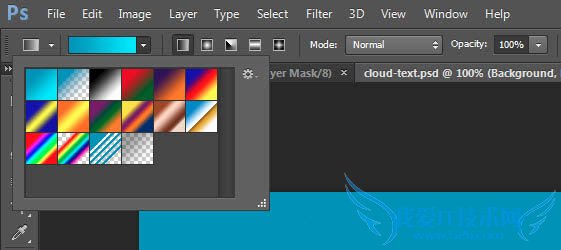
2、渐变层的颜色需求分别是(#0895bc和#0aebff),如下图所示。
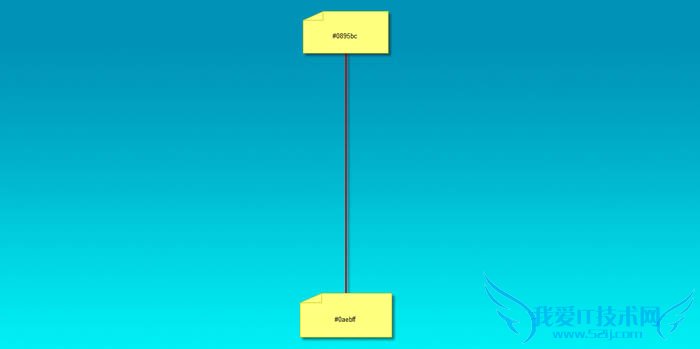
3、新建一个图层,下载白云笔刷,在该图层上天马行空一下,涂抹出天空效果,将它作为我们的背景。

4、在画布上输入喜欢的文字吧,这里小编使用的是Photoshop自带的字体(Lucida Handwriting)。

5、载入烟雾笔刷,并选择如下一组。

6、按“F5”打开画笔选项,使用如下设置:形状动态。一定要勾选“平滑”和“保护纹理”哦,才能确保文字的质感
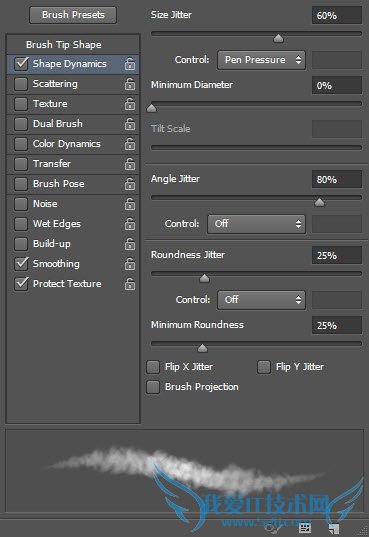
7、使用该笔刷在字体边缘涂抹(如下图所示),适时调整笔刷大小(使用“[”和“]”放大和缩小)。

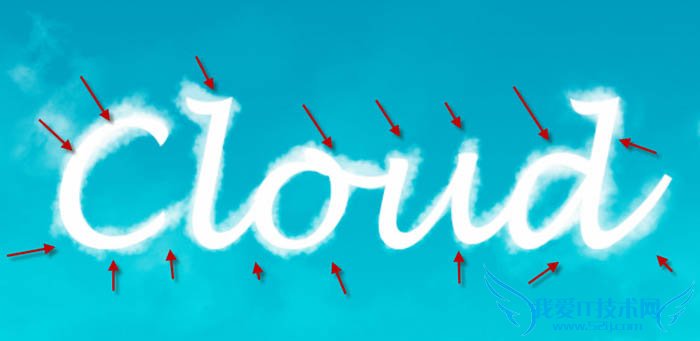
8、隐藏原始文字图层,怎么样?白云文字是不是有点显现出来了呢。
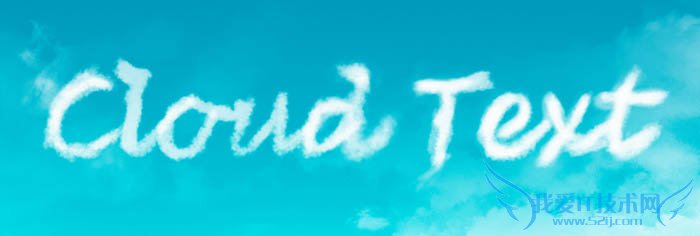
9、为该涂抹后的文字图层添加图层样式——斜面与浮雕,如下图所示。
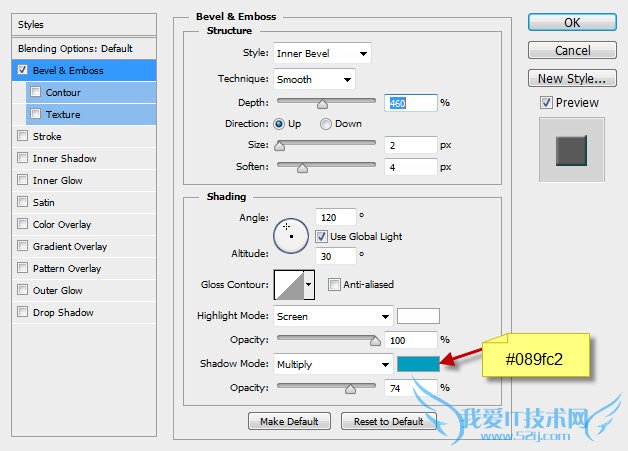
10、目前为止我们的文字效果是这样的。

11、合并图层并添加滤镜——锐化——USM锐化,设置如下。
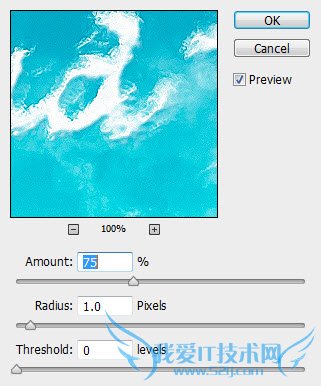
12、我们也可以在文字下方添加一些云朵,让文字有一种漂浮在云朵上的感觉。


13、载入热气球素材,在图像中添加一些热气球。


14、使用第二步中的笔刷在文字四周再添加一些白云使其更有质感。


最终效果:

以上就是我爱IT技术网小编为大家带来的Photoshop制作清爽洁白的云朵字教程啦。
关于Photoshop如何制作云朵字?PS制作清爽洁白的云朵字教程的机友互动如下:
相关问题:如何用PS制作的字像自然云朵形成的?
答:你按下面的方法调节画笔工具:画笔笔尖形状: 圆形,直径为500像素,硬度为0%,间距为25%。 形状动态: 大小抖动设置为100%,最小直径为20%,角度抖动为20%,圆度抖动为0%。 散布: 散步两轴,并设置为120%,数量为5,数量抖动为100%。 纹理: ... >>详细
相关问题:ps的云朵字怎么制作
答:方法1、滤镜-渲染-云彩。 方法2、先调好云彩的配色,画出你想要的云彩形状选区。执行滤镜的云彩效果,调整颜色亮度等至与背景协调。 方法3、找好看的云彩图片,将云朵羽化复制到你想放置的区域,调整颜色亮度等至与背景协调。 >>详细
相关问题:在ps中,怎么用画笔工具制作云朵文字变形
答:貌似画笔不可以吧,直接用钢笔尖画就好了,或者打完文字之后栅格化,在用图像拼合在上面。 望采纳 >>详细
- 评论列表(网友评论仅供网友表达个人看法,并不表明本站同意其观点或证实其描述)
-
